10. September 2023
Wie überprüfe ich die Akkukapazität bei meinem Laptop
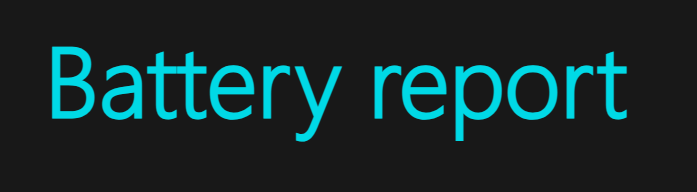
Der Akku ist eine der entscheidenden Komponenten eines Laptops. Er ermöglicht die mobile Nutzung und bestimmt, wie lange Sie Ihr Gerät ohne Stromanschluss verwenden können. Doch im Laufe der Zeit nimmt die Akkukapazität ab, was zu einer verkürzten Betriebsdauer führt. In diesem Blogbeitrag erfahren Sie, wie Sie die Akkukapazität Ihres Laptops überprüfen können, um die bestmögliche Leistung aus Ihrem Gerät herauszuholen.
1. Windows-Bordmittel nutzen:
Die meisten Laptops mit Windows-Betriebssystem bieten eine eingebaute Funktion zur Überprüfung des Akkus. So können Sie vorgehen:
Klicken Sie auf das Startmenü und suchen Sie nach "Energieeinstellungen" oder "Akkuzustand".
Klicken Sie auf "Akkuzustand überprüfen" oder eine ähnliche Option.
Hier finden Sie Informationen zur aktuellen Akkukapazität, zur verbleibenden Lebensdauer und zur Gesamtkapazität.
2. Verwenden Sie Drittanbieter-Software:
Es gibt auch verschiedene kostenlose und kostenpflichtige Programme von Drittanbietern, die detailliertere Informationen zum Akkuzustand Ihres Laptops bieten können. Einige beliebte Optionen sind "BatteryInfoView" und "HWMonitor".
3. BIOS oder UEFI-Einstellungen überprüfen:
Manchmal können Sie auch im BIOS oder UEFI-Menü des Laptops auf Akkuinformationen zugreifen. Starten Sie den Laptop neu und drücken Sie während des Bootvorgangs die entsprechende Taste (oftmals F2, F12, ESC oder DEL), um ins BIOS oder UEFI zu gelangen. Hier finden Sie möglicherweise Informationen zum Akku unter einem "System Information" oder "Advanced" Menüpunkt.
4. Manuelle Akkuüberprüfung:4. Manuelle Akkuüberprüfung:
Eine weitere Möglichkeit besteht darin, den Akku manuell zu überprüfen. Laden Sie den Laptop vollständig auf und notieren Sie sich die Zeit, wie lange er ohne Netzstrombetrieb funktioniert. Wenn Sie merken, dass die Akkulaufzeit signifikant kürzer ist als zuvor, könnte dies auf eine abnehmende Akkukapazität hinweisen.
5. Überprüfen Sie den Akkuzustand über die Eingabeaufforderung (CMD):
Eine weitere effiziente Methode zur Überprüfung des Akkuzustands ist die Verwendung der Eingabeaufforderung (CMD):
Öffnen Sie die Eingabeaufforderung, indem Sie die Windows-Taste drücken, "cmd" eingeben und Enter drücken.
Geben Sie den Befehl "powercfg /batteryreport" ein und drücken Sie Enter.
Windows wird einen Bericht über den Akkuzustand erstellen und z.B. auf Ihrem Desktop speichern. Der genaue Dateipfad wird Ihnen im "cmd" angezeigt. Sie können den Bericht öffnen, um detaillierte Informationen über die Akkukapazität, den Ladezyklus und mehr anzuzeigen.
6. Konsultieren Sie den Hersteller:
Wenn Sie immer noch Fragen zur Akkukapazität haben oder das Gefühl haben, dass Ihr Akku nicht mehr wie gewohnt funktioniert, können Sie den Hersteller Ihres Laptops kontaktieren. Sie können Ihnen spezifische Anleitungen zur Überprüfung und Wartung Ihres Akkus geben.
Insgesamt ist die Überprüfung der Akkukapazität Ihres Laptops eine wichtige Maßnahme, um die Lebensdauer Ihres Geräts zu verlängern und sicherzustellen, dass es immer dann einsatzbereit ist, wenn Sie es benötigen. Achten Sie darauf, Ihren Akku regelmäßig zu überprüfen und gegebenenfalls Maßnahmen zur Wartung oder zum Austausch zu ergreifen, um die bestmögliche Leistung zu erhalten.
Bei www.preiswerte-it.de finden Sie eine breite Auswahl an Laptop-Modellen und Zubehör, um sicherzustellen, dass Sie stets die besten Produkte für Ihre Bedürfnisse erhalten. Wir stehen Ihnen auch gerne mit weiteren Tipps und Empfehlungen zur Seite, um sicherzustellen, dass Ihr Laptop immer in Top-Form ist.






